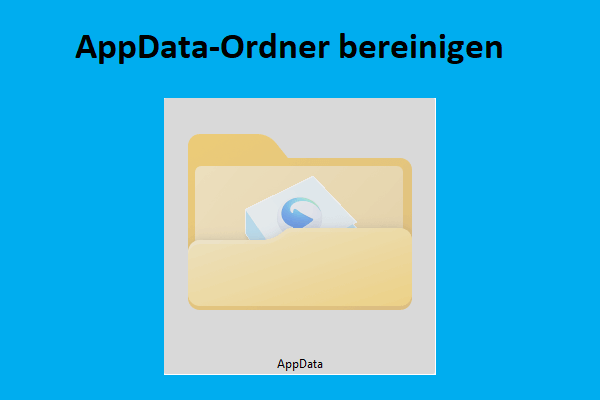Was ist der Windows-Benutzerordner?
Der Windows-Benutzerordner ist ein Verzeichnis, in dem persönliche Daten und Einstellungen für jedes Benutzerkonto auf einem Windows-Computer gespeichert werden. Er enthält Unterordner für Desktop, Downloads, Dokumente, Videos und Bilder sowie weitere Konfigurationsdateien.
Auf diese Weise können Benutzer ihre eigenen Einstellungen anpassen, ohne andere Benutzer zu beeinträchtigen. Einige Unterordner, wie AppData, sind standardmäßig ausgeblendet. Ein zentraler Speicherort für persönliche Dateien vereinfacht auch die Sicherung und Verwaltung von Daten.
Wo befindet sich der Windows-Benutzerordner?
Der Windows-Benutzerordner befindet sich standardmäßig auf dem primären Laufwerk, dem Laufwerk C. Wenn Sie auf den Windows-Benutzerordner zugreifen möchten, können Sie wie folgt vorgehen:
- Drücken Sie gleichzeitig die Tasten Win + E, um das Fenster Datei-Explorer zu öffnen.
- Navigieren Sie zu C:\Benutzer.
- Dann sehen Sie die Ordner für jedes Benutzerkonto auf Ihrem Computer.
Über das Problem „Benutzerordner nimmt Platz in C ein“
Einige berichten jedoch über das Problem „Benutzerordner nimmt Platz in C ein“. Hier ist zum Beispiel ein Benutzerbericht aus dem tom’s HARDWARE-Forum:
Hallo zusammen… Das Problem, das ich habe, ist mein Benutzerordner, der ca. 70 GB meiner SSD-Festplatte belegt. Diese Festplatte…hat bis vor etwa zwei Wochen ganz gut funktioniert, als sie ohne ersichtlichen Grund anfing voll zu werden… Kennt jemand zufällig den Grund und weiß, wie man dieses Problem beheben kann?…https://forums.tomshardware.com/threads/users-folder-taking-space-in-c.3247377/
Haben Sie auch das gleiche Problem? Lesen Sie weiter, Sie erhalten eine umfassende Anleitung zur Lösung des Problems.
Wie behebt man das Problem „Benutzerordner nimmt Platz in C ein“?
Wie behebt man das Problem „Benutzerordner belegt zu viel Speicherplatz in C“? In diesem Abschnitt fasse ich einige nützliche Methoden zur Behebung des Problems zusammen.
Methode 1. Bereinigen Sie den Speicherplatz mit MiniTool Partition Wizard
MiniTool Partition Wizard ist ein leistungsstarker Partitionsmanager, der die Funktion Speicher-Analysator bietet, um die Festplattennutzung zu scannen und zu layouten. Damit können Sie die Festplattennutzung überprüfen und unerwünschte Dateien dauerhaft entfernen.
Darüber hinaus kann dieses funktionsreiche Tool Ihnen auch dabei helfen, Festplatten zu partitionieren, Festplatten auf Fehler zu überprüfen, SD-Karten auf FAT32 zu formatieren, USB auf NTFS/FAT32 zu formatieren, MBR in GPT zu konvertieren, MBR neu zu erstellen, SSD-Daten wiederherzustellen und vieles mehr.
Hier erfahren Sie, wie Sie damit unerwünschte Dateien entfernen können:
Schritt 1. Laden Sie MiniTool Partition Wizard herunter, installieren Sie es auf Ihrem Computer und starten Sie es, um seine Hauptschnittstelle zu öffnen.
MiniTool Partition Wizard FreeKlicken zum Download100%Sauber & Sicher
Schritt 2. Klicken Sie auf die Funktion Speicher-Analysator in der oberen Symbolleiste.
Schritt 3. Wählen Sie Ihr Laufwerk C aus dem Dropdown-Menü von Ausgewählt und klicken Sie auf Scannen.
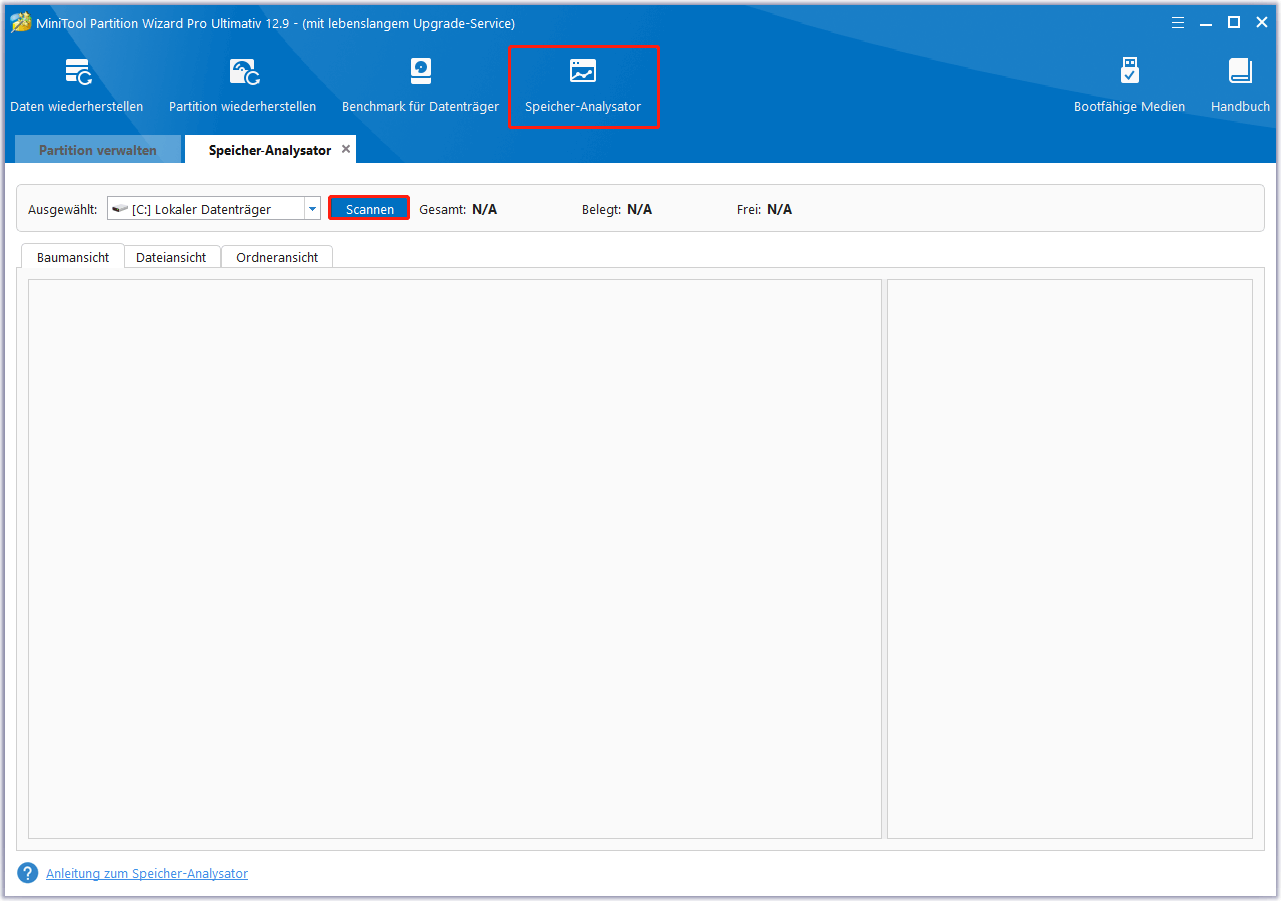
Schritt 4. Sobald der Scanvorgang beendet ist, erweitern Sie die Kategorie Benutzer.
Schritt 5. Überprüfen Sie dann die Größe jedes Ordners, erweitern Sie den größten Ordner, klicken Sie mit der rechten Maustaste auf die Datei oder den Ordner darin und wählen Sie Löschen (Endgültig).
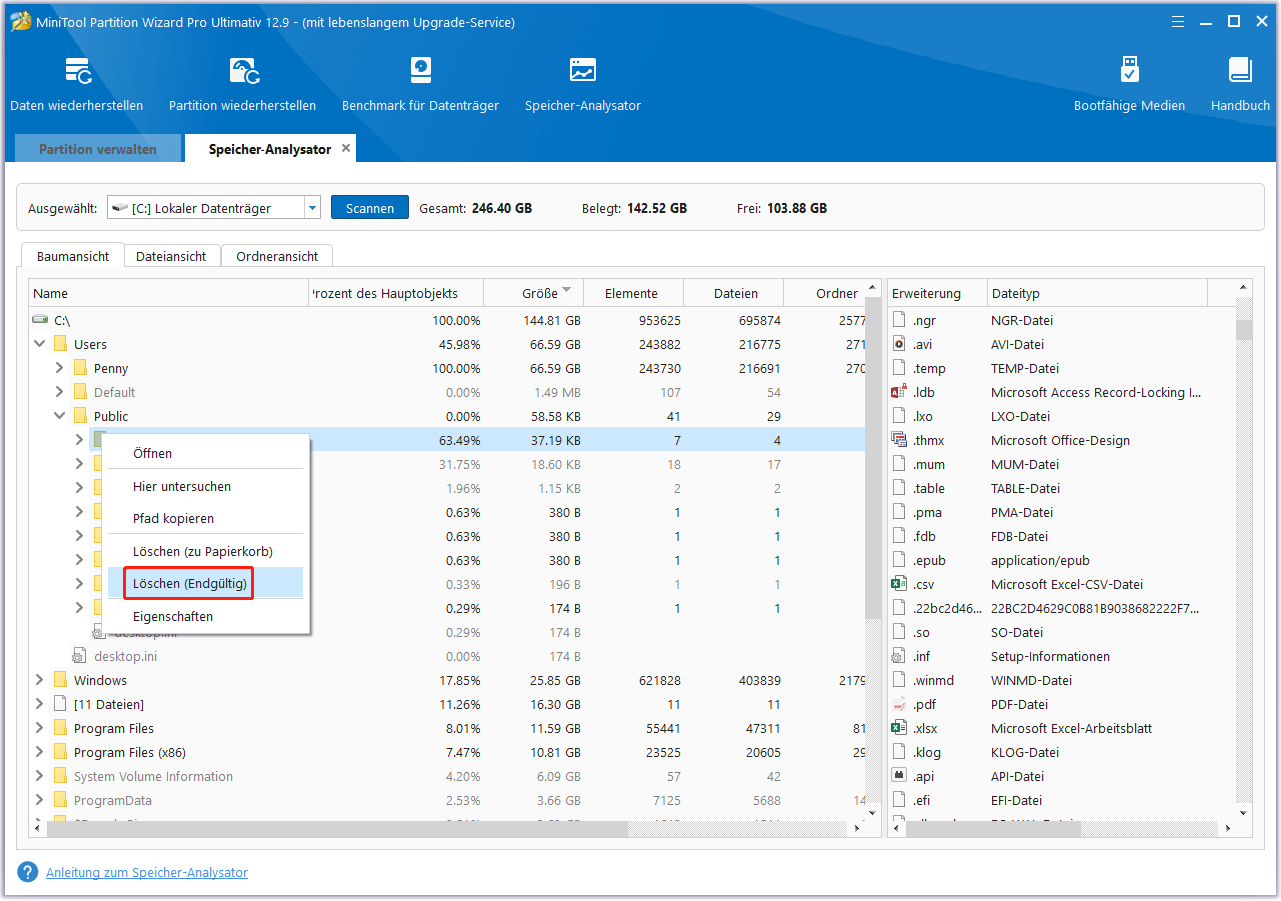
Methode 2. Versteckte Dateien und Ordner überprüfen
Manchmal gibt es einige versteckte Ordner im Benutzerordner, die Speicherplatz auf Ihrem Laufwerk C beanspruchen. In diesem Fall können Sie die Funktion Ausgeblendete Dateien anzeigen aktivieren, um sie zu finden und dann die unnötigen Dateien zu entfernen. So zeigen Sie versteckte Dateien im Datei-Explorer an:
- Drücken Sie gleichzeitig die Tasten Win + E, um das Fenster des Datei-Explorers zu öffnen.
- Gehen Sie auf die Registerkarte Ansicht.
- Aktivieren Sie dann das Kontrollkästchen Ausgeblendete Elemente.
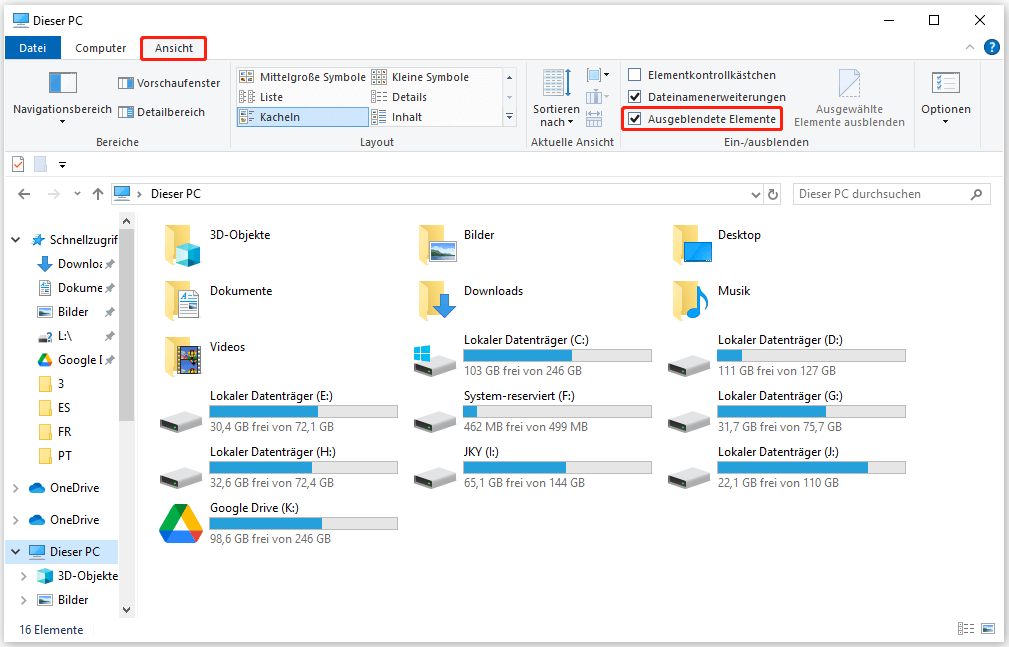
Sobald Sie alle versteckten Dateien anzeigen lassen, können Sie sie nacheinander überprüfen und die unnötigen Dateien entfernen.
Methode 3. Temp-Dateien löschen
Wenn Ihr Temp-Ordner in Windows zu groß ist, kann auch das Problem Benutzerordner belegt zu viel Speicherplatz in C auftreten. In diesem Fall können Sie versuchen, die Temp-Dateien manuell zu löschen, um den Fehler zu beheben. Hier ist die Vorgehensweise:
- Öffnen Sie das Datei-Explorer-Fenster.
- Navigieren Sie zu C:\Benutzer\Benutzername\AppData\Local\Temp.
- Drücken Sie gleichzeitig die Tasten Strg + A, um alle temporären Dateien auszuwählen.
- Klicken Sie dann auf die Option Löschen auf der Registerkarte Start.
- Sie werden sehen, dass Ihr Benutzerordner jetzt kleiner ist.
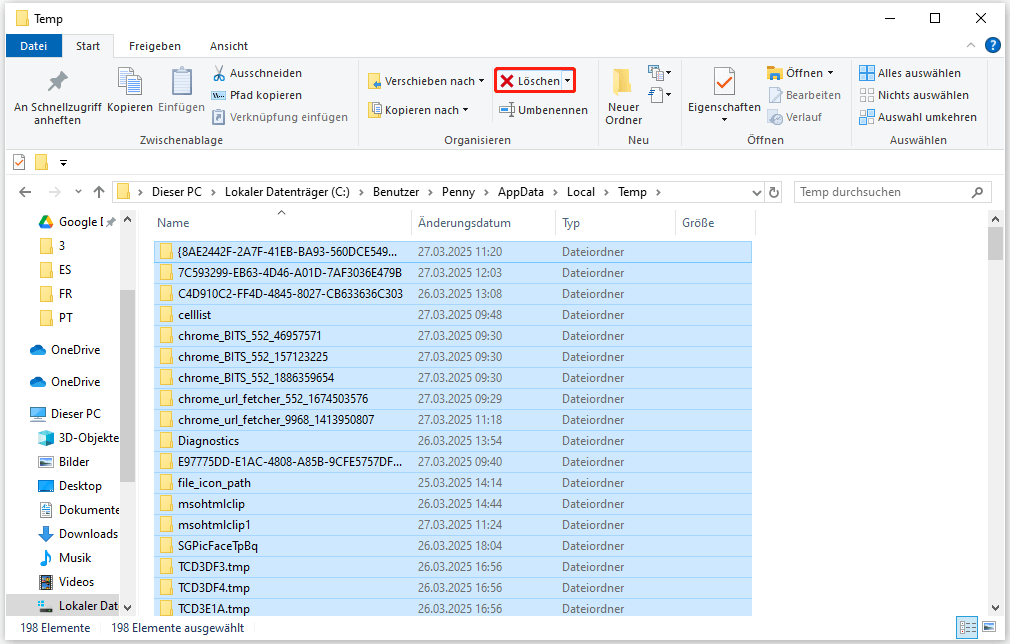
Wenn alle Ordner auf Ihrem Laufwerk C groß sind, einschließlich des Ordners Benutzer, können Sie versuchen, den Systeminstallationsordner zu komprimieren, um Platz auf Ihrem Laufwerk C zu schaffen. Gehen Sie wie folgt vor:
- Öffnen Sie das Datei-Explorer-Fenster.
- Navigieren Sie zu C:\windows, und finden Sie den Ordner WinSxS.
- Klicken Sie mit der rechten Maustaste darauf und wählen Sie Eigenschaften.
- Aktivieren Sie dann das Kontrollkästchen Inhalt komprimieren, um Speicherplatz zu sparen.
- Klicken Sie zur Bestätigung auf OK.
- Klicken Sie anschließend nacheinander auf Übernehmen und OK, um die Änderungen zu speichern.
- Sie sehen nun, dass auf dem Laufwerk C mehr freier Speicherplatz vorhanden ist.
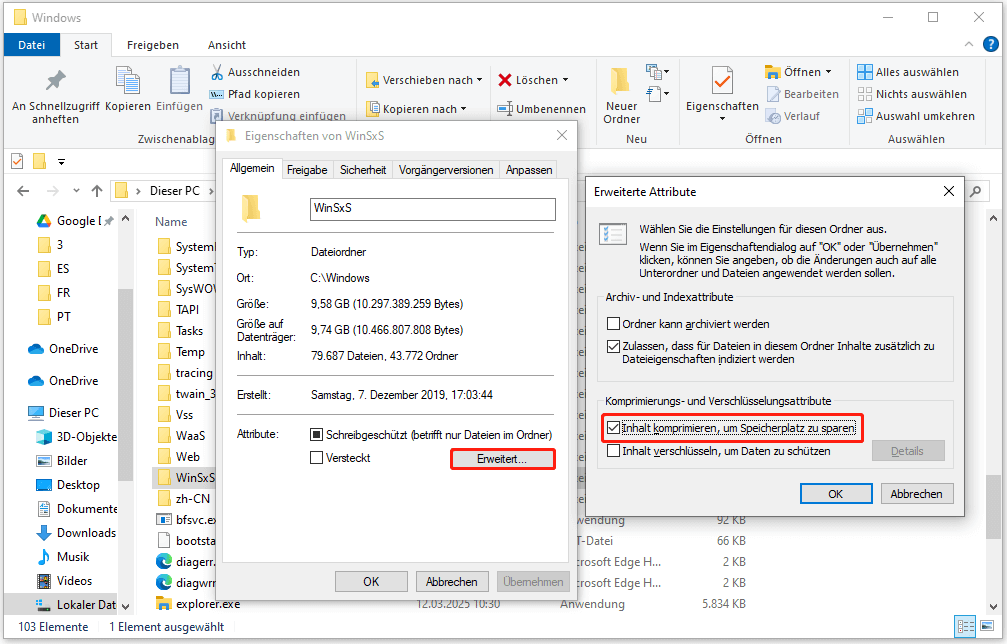
Methode 4. Ändern Sie den Standardspeicherort des Benutzerordners
Wenn Sie Speicherplatz auf dem Laufwerk C freigeben möchten, ist es eine gute Option, den Standardspeicherort des Benutzerordners auf ein anderes Laufwerk zu ändern. Hier ist die Anleitung:
Schritt 1. Drücken Sie gleichzeitig die Tasten Win + R, um das Fenster Ausführen zu öffnen.
Schritt 2. Geben Sie „regedit“ in das Feld ein und drücken Sie die Eingabetaste, um den Registrierungs-Editor zu öffnen. Wenn das UAC-Fenster erscheint, klicken Sie auf Ja, um fortzufahren.
Schritt 3. Gehen Sie zu dem Pfad: Computer\HKEY_CURRENT_USER\SOFTWARE\Microsoft\Windows\CurrentVersion\Explorer\User Shell Folders.
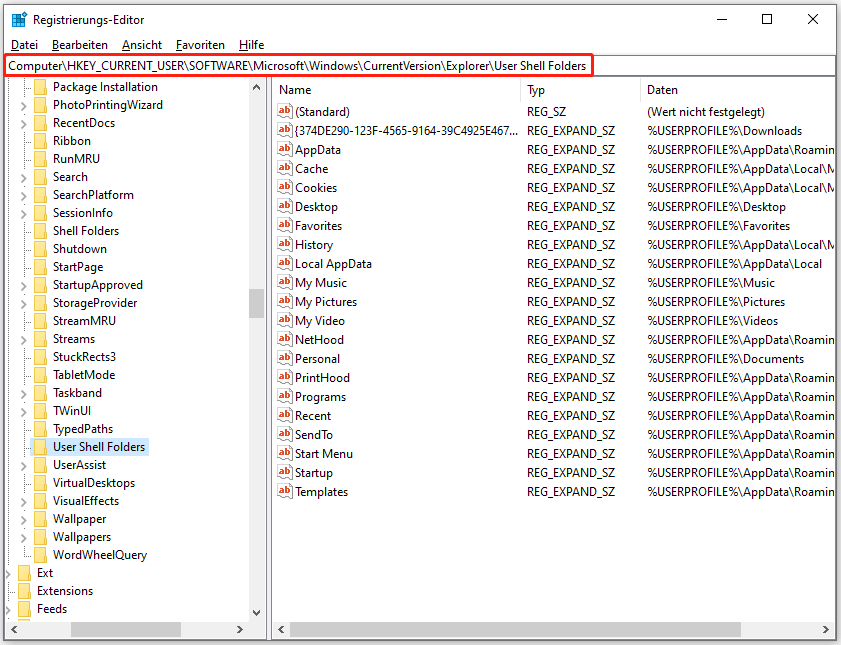
Schritt 4. Wählen Sie den Benutzerordner, den Sie verschieben möchten, klicken Sie mit der rechten Maustaste darauf und wählen Sie Ändern. Geben Sie dann den neuen Speicherort für den Zielordner ein und klicken Sie auf OK.
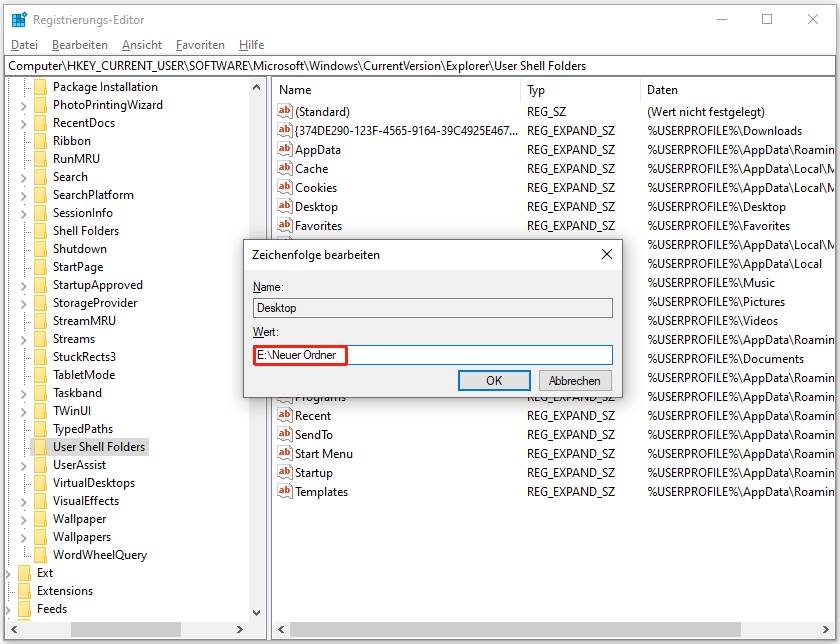
Schritt 5. Schließen Sie die Registry und starten Sie den PC neu. Wiederholen Sie die Schritte für andere Benutzerordner, die Sie verschieben möchten.
Zusammenfassung
Was soll ich tun, wenn der Ordner Benutzer den gesamten Speicherplatz auf meinem Laufwerk C belegt? In diesem Beitrag wurden die möglichen Ursachen für das Problem „Benutzerordner belegt zu viel Speicherplatz auf Laufwerk C“ analysiert, und es wurden mehrere wirksame Methoden vorgestellt, die Ihnen helfen, das Problem zu lösen.
Wenn Sie bei der Verwendung von MiniTool Partition Wizard Probleme oder Anregungen haben, können Sie uns per E-Mail an [email protected] kontaktieren. Wir werden Ihnen so schnell wie möglich antworten.